Покретач покрета прстима: Лако покрените Андроид апликације
Мисцелланеа / / February 12, 2022
Увек ми се допадала идеја о обављање ствари помоћу једноставних покрета, чак и ако је то само превлачење да бисте се вратили на екран. Заиста корисно од притискања дугмади. Многи уређаји ових дана излазе са могућношћу покретања апликација помоћу покрета на екрану. ОППО је један од таквих Андроид уређаја у којима се може покрените апликације и подешавања користећи покрете на екрану и штеди много времена.

Разговарали смо о ГМД контрола покрета за Андроид помоћу којег можете да добијете моћне акције помоћу једноставних покрета. Али апликација захтева роот приступ и да будем искрен, не може свако то да приушти. Покретач покрета прстима за Андроид је одлична алтернатива помоћу које можете добити подршку за покрете чак и на укоријењеном Андроид телефону. Дакле, хајде да видимо како да конфигуришемо апликацију да извучемо максимум из ње.
Покретач покрета прстима за Андроид
Можете зграбити Покретач покрета прстима бесплатно из Плаи продавнице и може се инсталирати на било који уређај који ради на Андроид КитКат-у и новијим верзијама. Након што се апликација инсталира, даће вам кратак увод након чега ћете бити пребачени на почетни екран.

За вас ће већ бити конфигурисано око 4 до 5 покрета у зависности од апликација које су инсталиране на вашем телефону. Дакле, пре него што видимо различите начине за извршавање геста, хајде да погледамо како да га креирамо.
Креирање новог геста
Да бисте направили нови покрет, додирните зелену икону плус у апликацији. Затим ће апликација од вас тражити да изаберете радњу за покрет. Постоји толико тога што можете да бирате, попут отварања системских подешавања или апликације или чак телефонског позива. Постоји додатни одељак који је за укорењен уређај и потпуно је опционалан. Укључује системске радње као што је поновно покретање телефона итд.
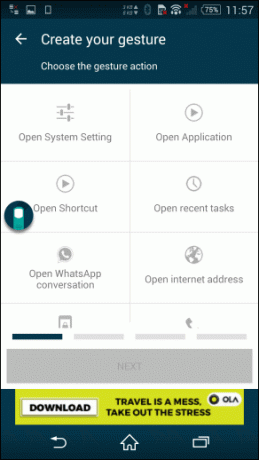

Претпоставимо да желите да покренете калкулатор. Изаберите опцију Отворите апликацију и бирај Калкулатор са листе апликација које су инсталиране на вашем уређају. На крају, додирните следеће и нацртајте жељени гест. Од вас ће се тражити да нацртате исти покрет још 2 пута само да би га апликација боље разумела.
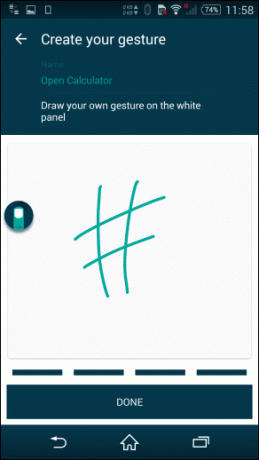
Белешка: Апликација не може да открије сличне покрете док прави нови. Дакле, на кориснику је да се увери да не постоје контрадикторни гестови.
То је све, гест ће бити сачуван и појавиће се заједно са свим покретима који се налазе у апликацији. Хајде сада да погледамо како да извршимо гесте.
Извођење геста
Постоје три начина на које се гестови могу призвати. Подразумевани метод је да промените покрет Гоогле тренутно помоћу покрета прста, а затим нацртате покрет на белом провидном екрану који се појављује. Ако нисте за замену Гест за Гоогле тренутно, постоје два додатна начина на које се покрети могу покренути.
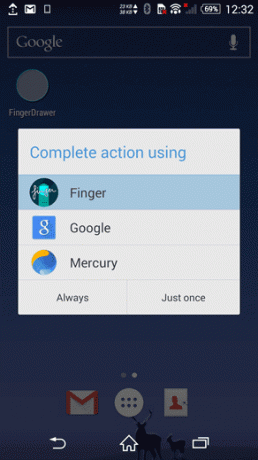
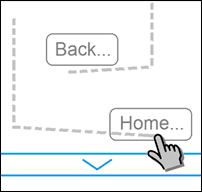
Отворите подешавања апликације са бочне траке и омогућите услугу извлачења прста. Ово ће вам дати плутајуће дугме за апликацију Фингер гестуре Лаунцхер, а платно за цртање покрета може се покренути једноставним додиром на дугме.
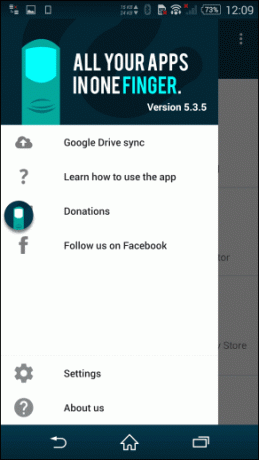
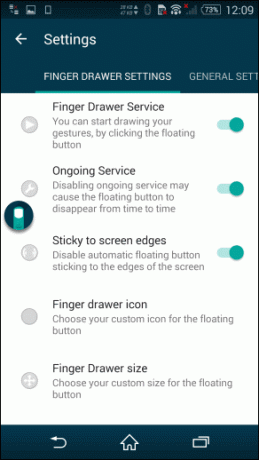
Трећа опција је додавање Фингер Дравер Хоме из напредног менија који ће додати пречицу на почетни екран. На овај начин, покрету можете приступити само када сте на почетном екрану.

Само напред и испробајте
То је отприлике то када је у питању покретач покрета прстима. Апликација има неке огласе за подршку програмеру, али можете купити про верзију из куповине у апликацији да бисте добили искуство без огласа. Постоји Фацебоок страница које можете пратити за промотивне кодове и попусте у апликацији.
Зато испробајте апликацију и обавестите нас о свом искуству са њом.
Последњи пут ажурирано 3. фебруара 2022
Горњи чланак може садржати партнерске везе које помажу у подршци Гуидинг Тецх. Међутим, то не утиче на наш уреднички интегритет. Садржај остаје непристрасан и аутентичан.



